
Instalación manual de controladores de impresora
Descripción general
Permite instalar manualmente el Controlador de plugin PS, el Controlador PPD o el Controlador PCL en Windows.
- LPR
- Puerto 9100
- SMB
- IPP/IPPS
- Impresión por servicio web
En esta sección se describen las conexiones de red (impresión por Puerto 9100) que utilizan TCP/IP. Para obtener más información sobre otros métodos de conexión disponibles, consulte [Red/seguridad].
- Antes de la instalación se necesitan el controlador de impresora y los siguientes ajustes.
- Especifique la dirección IP
- Si se utiliza la impresión por Puerto 9100: indique el número de puerto (predeterminado: 9100) para el puerto RAW que se va a utilizar
- Si utiliza impresión LPR: ajuste [Config LPD] a [Activar].
- Si utiliza impresión SMB: ajuste el nombre de servicio de impresión en [Nbre servicio impres].
- Los archivos asociados al controlador de impresora se almacenan en el CD-ROM de controladores adjunto.
- En esta sección se describe el proceso utilizando Windows 10 como referencia. Para obtener más información sobre los sistemas operativos compatibles, consulte Windows.
- Para obtener más información sobre el ajuste de la dirección IP, consulte [Config de TCP/IP].
- Para obtener más información sobre [Número de puerto RAW], consulte [Número de puerto RAW].
- Para obtener más información sobre [Config LPD], consulte [Config LPD].
- Para obtener más información sobre [Nbre servicio impres], consulte [Nbre servicio impres].
Procedimiento (buscar e instalar impresoras)
En Windows 8.1, vaya al [Panel de control] y haga clic en [Hardware y sonido] - [Dispositivos e impresoras].
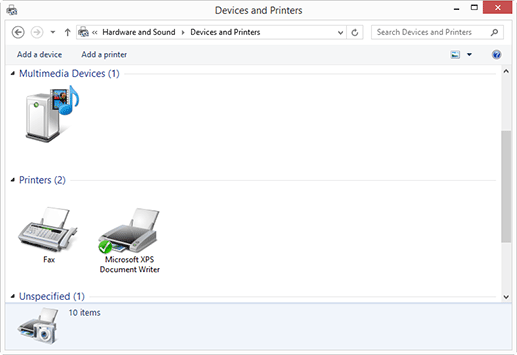
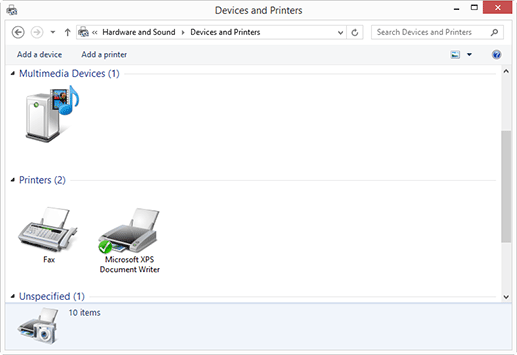
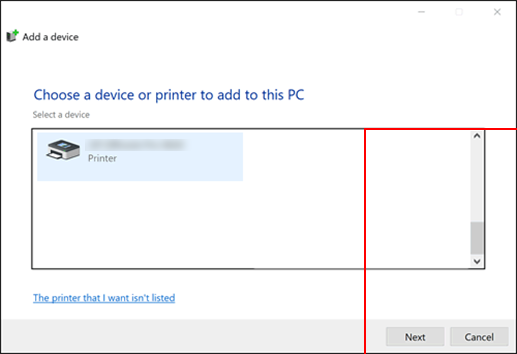
Seleccione la impresora con dirección IP si utiliza una conexión LPR/Puerto 9100.
Seleccione la impresora "\\nombre de NetBIOS\nombre de servicio de impresión" si utiliza una conexión SMB. El nombre de NetBIOS se puede ver en [Configuración servidor SMB] de Web Connection. El nombre de servicio de impresión tiene el valor "print" de manera predeterminada.
Para utilizar una conexión SMB, haga clic en [Aceptar] en la pantalla [Conectar a impresora] que se visualiza después de hacer clic en [Siguiente].
Puede tardar un poco en encontrar todas las impresoras. Si no consigue encontrar la impresora, consulte Procedimiento (instalación en caso de no encontrar la impresora).
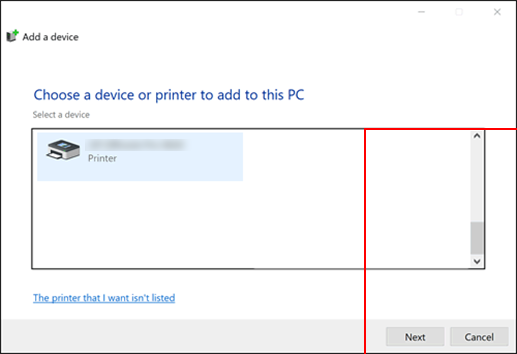
Haga clic en [Continuar] o [Sí] cuando se muestre la pantalla relacionada con el [Control de cuentas de usuario].
Procedimiento (instalación en caso de no encontrar la impresora)
En Windows 8.1, vaya al [Panel de control] y haga clic en [Hardware y sonido] - [Dispositivos e impresoras].
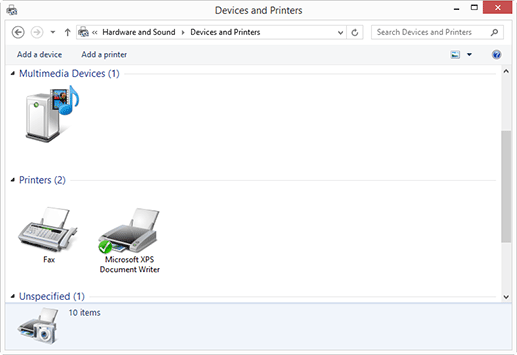
Se muestra el asistente [Agregar una impresora].
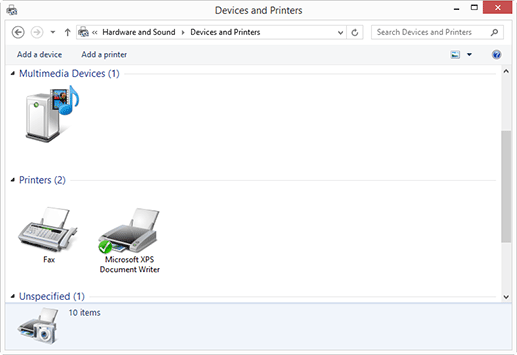
Para conexión LPR/Puerto 9100, seleccione [Puerto TCP/IP estándar].
Para conexión SMB, seleccione [Puerto local].
Para conexión LPR/Puerto 9100, seleccione [Dispositivo TCP/IP] e introduzca su dirección IP.
Para conexión SMB, introduzca "\\nombre de NetBIOS\nombre de servicio de impresión" en la casilla [Nombre del puerto]. El nombre de NetBIOS se puede ver en [Configuración servidor SMB] de Web Connection. El nombre de servicio de impresión tiene el valor "print" de manera predeterminada.
Si se visualiza la pantalla [Información de puerto adicional requerida] o la pantalla [Más información de puerto requerida], continúe en el paso 9.
Si se visualiza la pantalla [Instale el controlador de la impresora], continúe en el paso 11.
Para conexión LPR, marque [LPR] e introduzca [Imprimir] en la casilla [Nombre de la cola:].
Utilice mayúsculas y minúsculas según corresponda.
Para utilizar el Puerto 9100, marque la casilla de verificación [Raw] e introduzca el número de puerto RAW ([9100] de manera predeterminada) en la casilla [Número del puerto].
Se visualiza la pantalla [Instale el controlador de la impresora].
El controlador de plugin PS en encuentra en [PS] - [PS_Plugin_Driver] - [ES].
El controlador PPD se encuentra en [PS] - [PS_PPD_Driver] - [Windows] - [ES].
El controlador PCL se encuentra en [PCL] - [Controladores] - [PCL] - [ES]. Si su ordenador es de 64 bits, seleccione [Win_x64]. Si es de 32 bits, seleccione [Win_x86].
Haga clic en [Continuar] o [Sí] cuando se muestre la pantalla relacionada con el [Control de cuentas de usuario].



 situado en la parte superior derecha de una página, este se transforma en
situado en la parte superior derecha de una página, este se transforma en  y queda registrado como un marcador.
y queda registrado como un marcador.